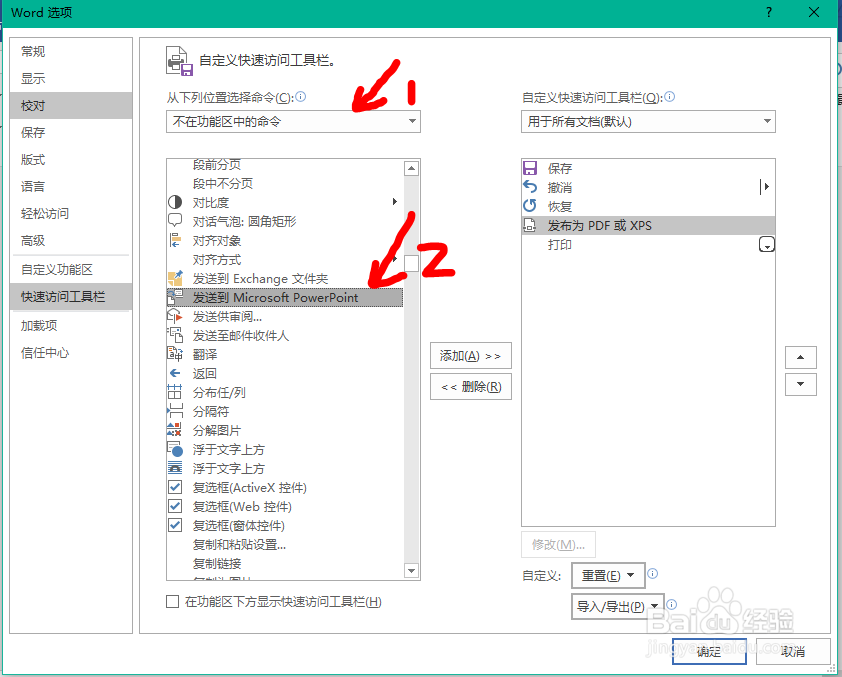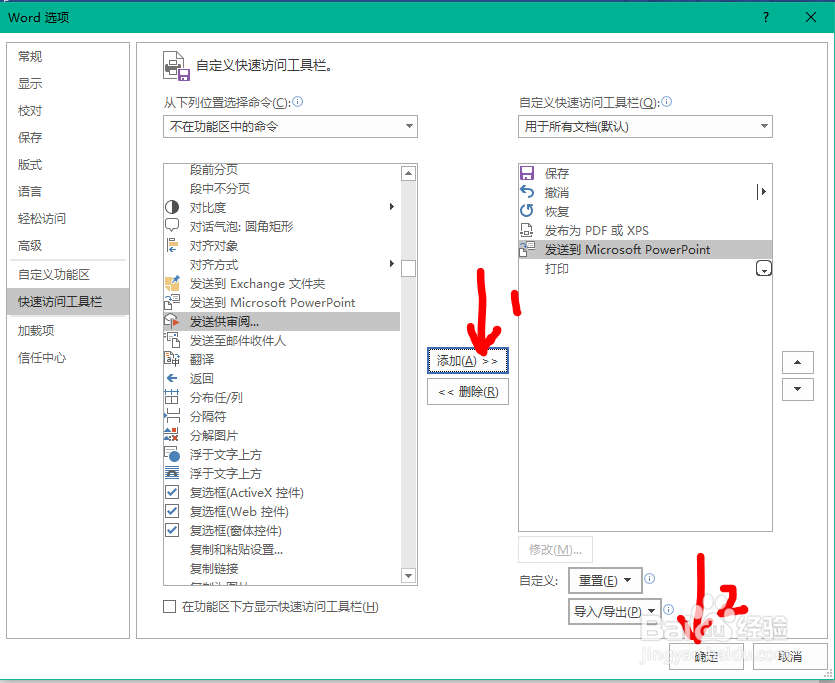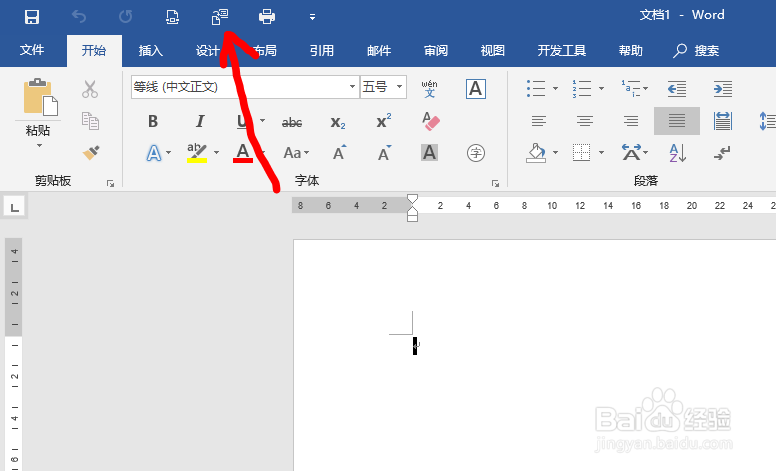1、第一步:新建或打开Word文档如图所示,双击Word图标,打开Word空白文档。

2、第二步:打开【文件】选项如图所示,点击Word左上角的【文件】按钮,打开文件选项。
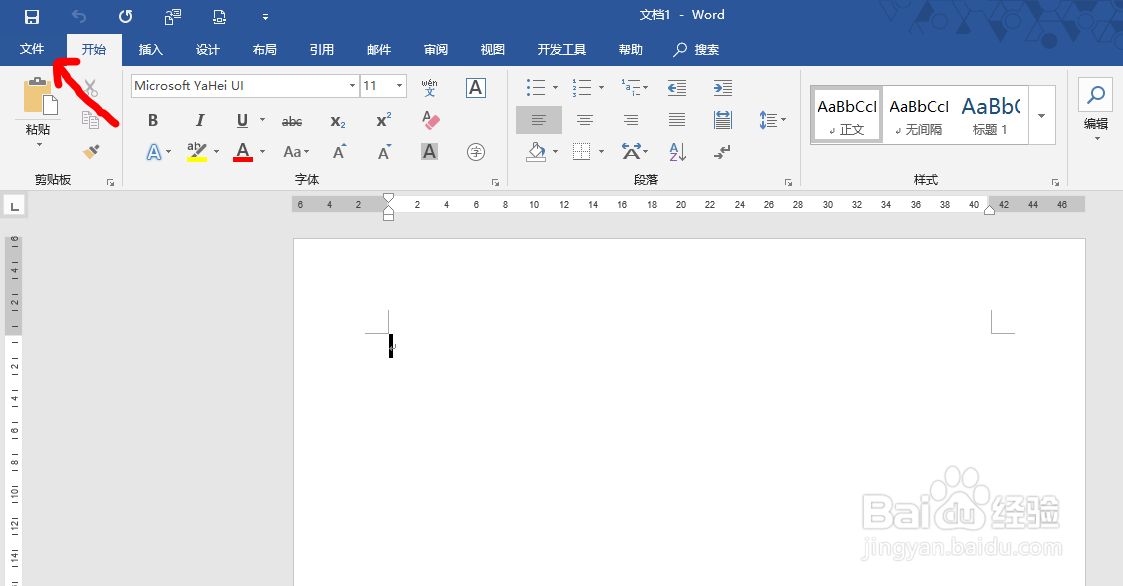
3、第三步:打开【选项】如图所示,在左下角点击【选项】选项卡。

4、第四步:打开【快速访问工具栏】如图所示,在左侧点击【快速访问工具栏】选项卡。
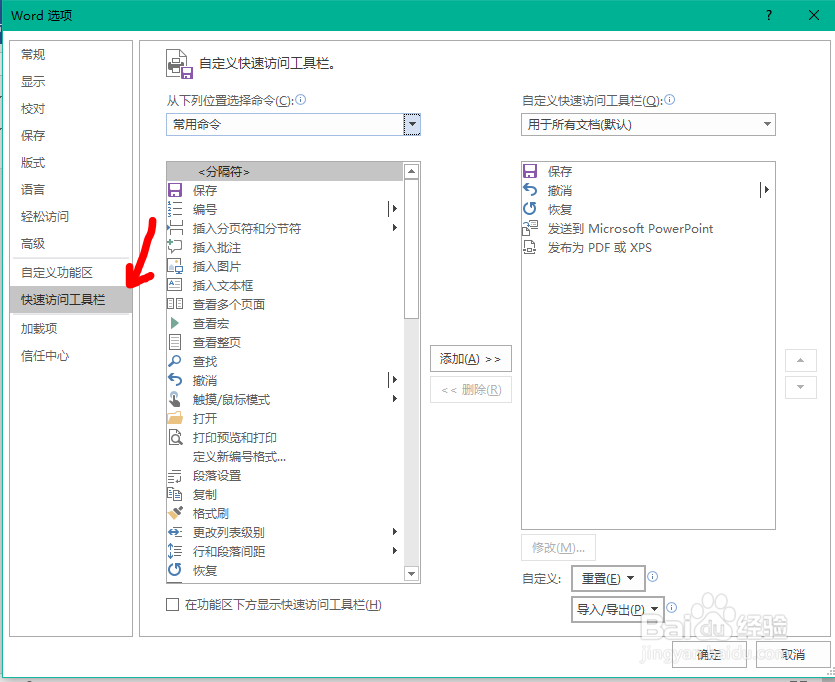
5、第五步:发送为PPT演示文稿1.如图一所示,序号1中,选择【不在功能区中的命令】;2.如图一所示,又挨喁钒序号2中,选择【发送到PPT】;3.如图二所示,点击【添加】和【确定】即可;4.如图三所示,快速访问工具栏就有了发送为PPT图标。